当您在笔记本电脑上上台并发现它没有生命迹象时,这是悲伤的一天。虽然您的第一个反应可能是尝试修复它,但是现在执行诊断可能最终会阻碍您实际从笔记本电脑中获取任何数据的机会。您会发现,考虑到您的笔记本电脑“死”可能会出现许多问题,其中一些可能不会影响您所有数据所在的位置。
我遇到了许多实例,其中笔记本电脑似乎是非功能性的,但是内部的固态驱动器(SSD)状况良好。即使SSD遭受某种形式的逻辑损害,数据仍然可以恢复。因此,在本指南中,我将向您展示如何从死笔记本电脑中的SSD中恢复数据。
在本指南中,我包括了三种方法,用于从死笔记本电脑的SSD中恢复数据。您的成功机会取决于SSD的健康。如果SSD未触及,您的机会非常好。但是,如果SSD遭受了某种形式的逻辑损害(或更糟糕的是身体损害),恐怕您的机会较低。无论如何,这些解决方案值得探索,如果您需要取回数据。
⚠️
如果您的驱动器已加密bitlocker,请确保准备好必要的恢复键。没有恢复键,您的驱动器将保持加密,并且可用数据的恢复极不可能。
方法1:将SSD连接到另一台计算机
如果您足够幸运的是您的SSD处于完美状态,那么将其连接到另一台计算机并在数据上复制它一样容易,处于同一情况的Reddit用户。不过,在大多数情况下,您不会意识到SSD的状况,直到您尝试此步骤,因此可以将其视为初步。删除SSD的确切过程将取决于笔记本电脑的品牌和模型,因此,如果不确定,请参阅制造商的文档。
👀
我总是建议一旦识别出您的驱动器备份。没有说明您的SSD状况是否会恶化到不再可用的地步。创建字节到字节副本可确保您的SSD上的每个字节都以文件格式保留,即使实际驱动器停止工作。您可以使用像宏反射免费版。
首选使用SATA或PCIE接口将SSD连接到另一台计算机,因为它具有出色的性能和稳定性。但是,您也可以使用M.2 NVME将SSD作为外部设备连接到USB适配器;请记住,从NVME到USB的转换过程可能会导致瓶颈在转移过程中。
方法2:使用数据恢复软件
当SSD遭受某种形式的逻辑损害(例如文件系统损坏或软性坏部门的出现)时,数据恢复软件是理想的选择。该软件能够使用许多恢复算法之一将磁盘扫描以获取丢失或删除的数据并恢复它。警告是永远没有保证,因为这完全取决于驱动器遭受的损害。因此,我建议使用警告:对您的期望保持现实。
我选择的数据恢复工具是磁盘钻,主要是因为它易于使用,快速扫描和恢复,并且有效。它还包括一个方便的备份实用程序。您可以下载磁盘钻,并在窗户上恢复高达500 MB。
👀
同样,我建议在继续之前创建SSD的备份。如果您的SSD遭受逻辑问题的困扰,那么现在进行备份更为重要。恢复会给您的驱动器带来额外的压力,这可能是停止工作的最终转折点。你可以用磁盘钻创建备份。
请按照以下步骤使用磁盘钻头从死笔记本电脑上的SSD中恢复数据:
- 下载并安装磁盘钻。如果您将SSD连接为外部设备,请立即进行操作。
- 从磁盘钻头中的设备列表中选择SSD,然后单击搜索丢失的数据。
- 点击评论找到的项目扫描完成后。如果要恢复所有内容,请单击恢复全部。
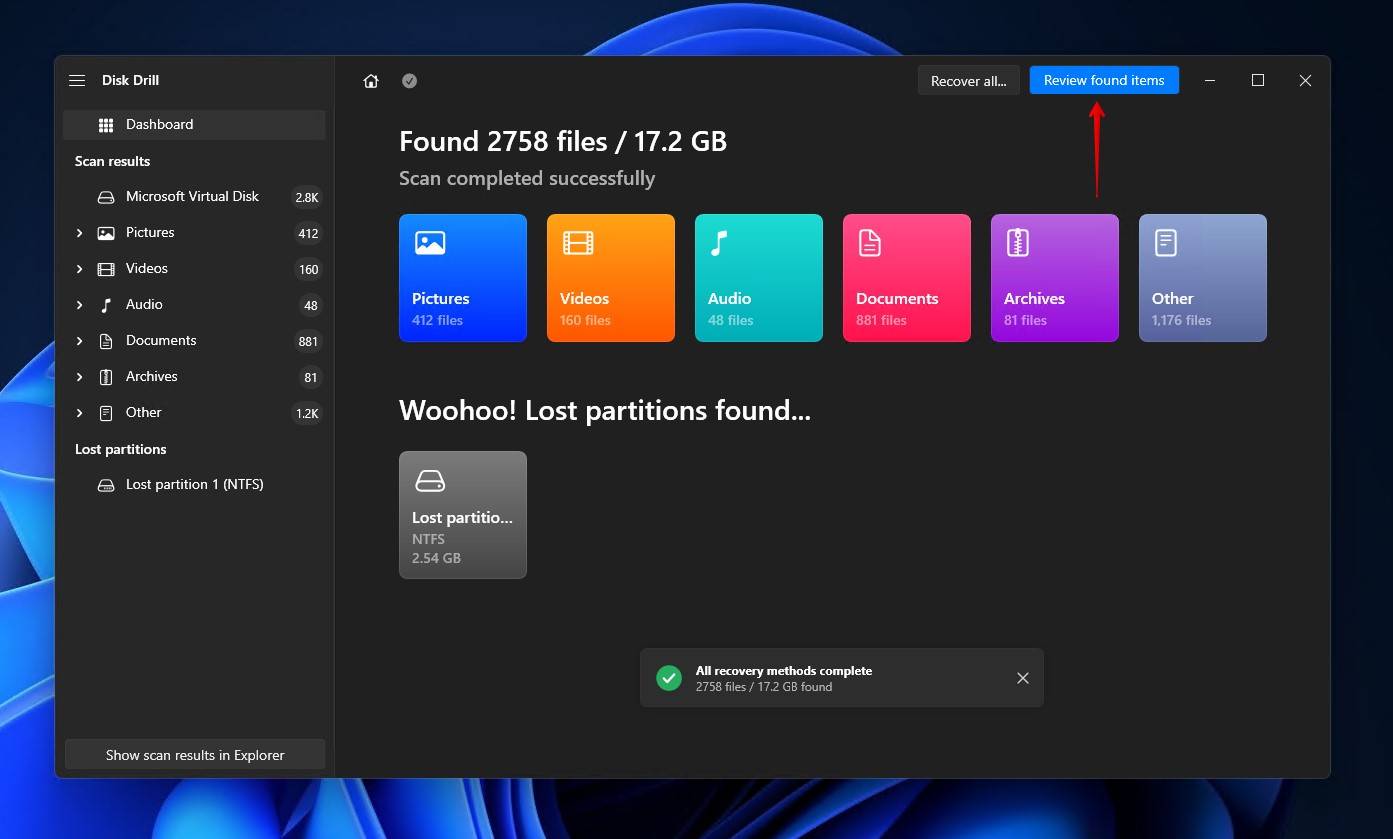
- 选择要恢复的文件。您会在现存的下拉部分,但是您丢失的任何数据都将位于删除或丢失或者重建。准备就绪时,请单击恢复。
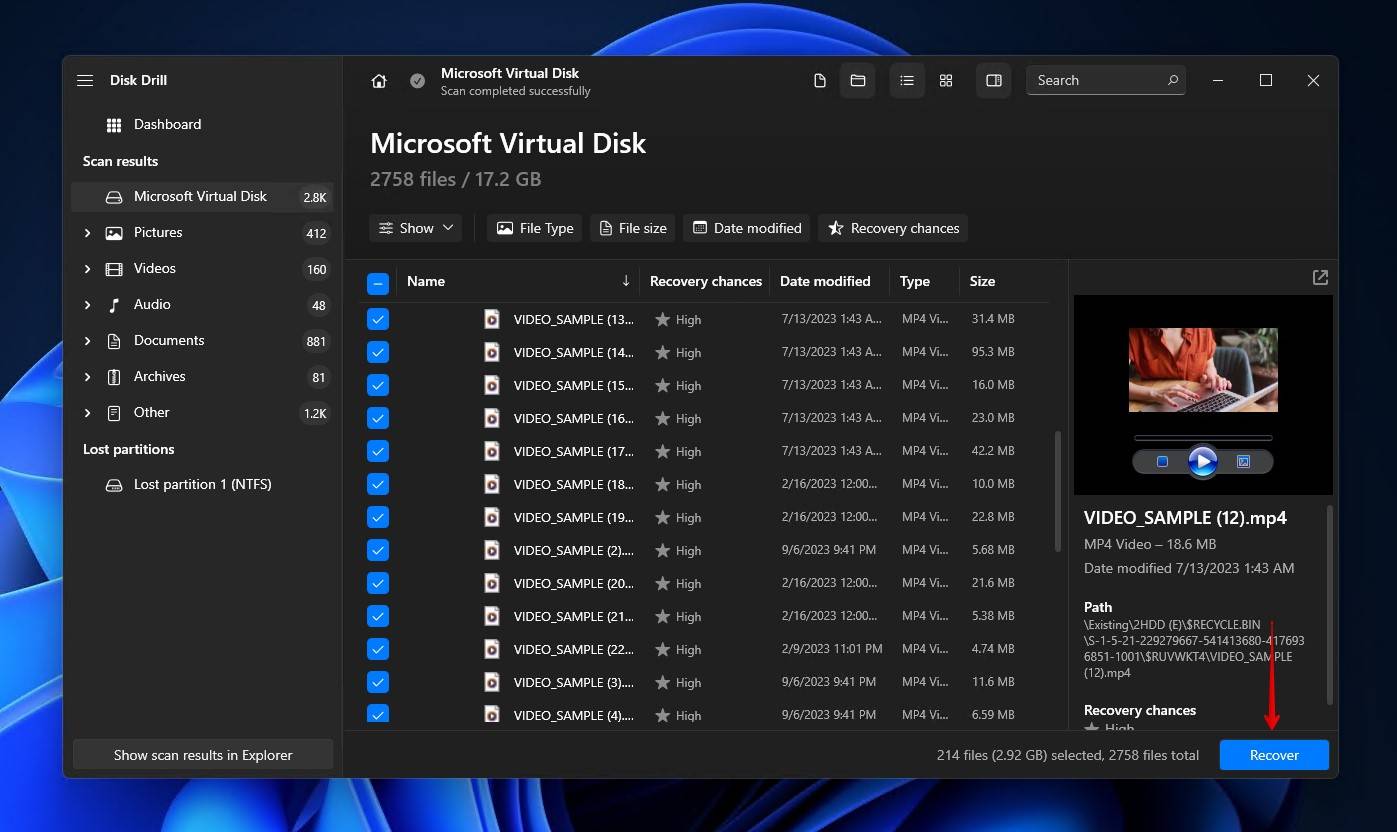
- 在单独的存储设备上选择一个安全的恢复位置。然后,单击下一个完成恢复。
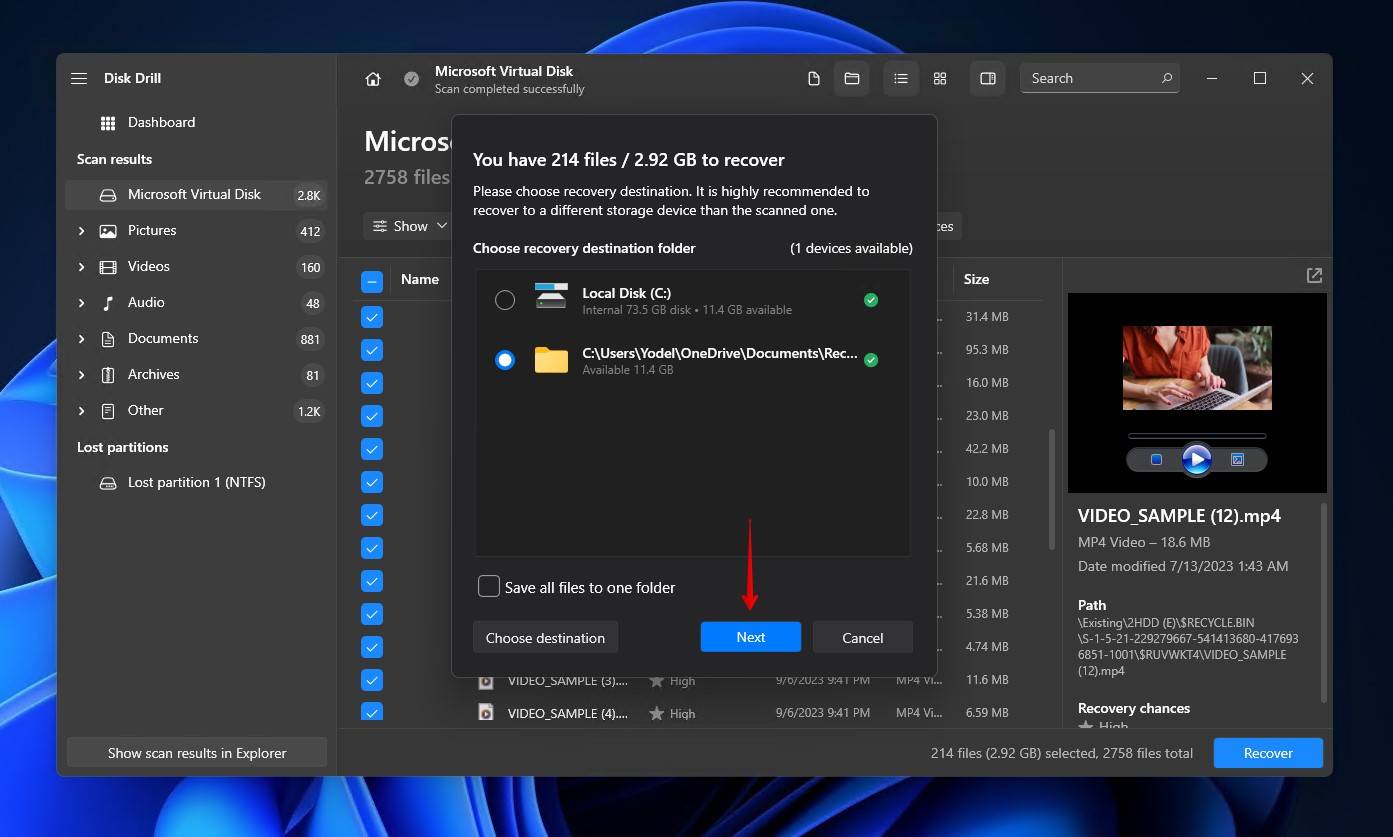
✅
尽管我喜欢磁盘钻,但我知道这可能不是每个人的理想选择。值得庆幸的是,有许多磁盘钻替代方法可以探索。就自由商而言,Recuva是一种流行的替代方案,其中包括新手用户的指导界面。 Photorec是另一种不错的选择,也是开源的。
方法3:使用数据恢复服务
我建议使用数据恢复服务,如果SSD持续了身体损坏,或者您自己不确定自己处理恢复。就像最后的方法一样,恢复的机会因造成的损害而有所不同。但是,使用数据恢复服务可为您提供最大的成功机会,因为您将数据留在了训练有素的数据恢复专业人员手中。
确切的过程可能会根据您选择的恢复公司而有所不同,但是典型的过程在很大程度上是相同的。
这就是使用Cleverfiles数据恢复中心的过程看起来的样子:
- 点击开始恢复。
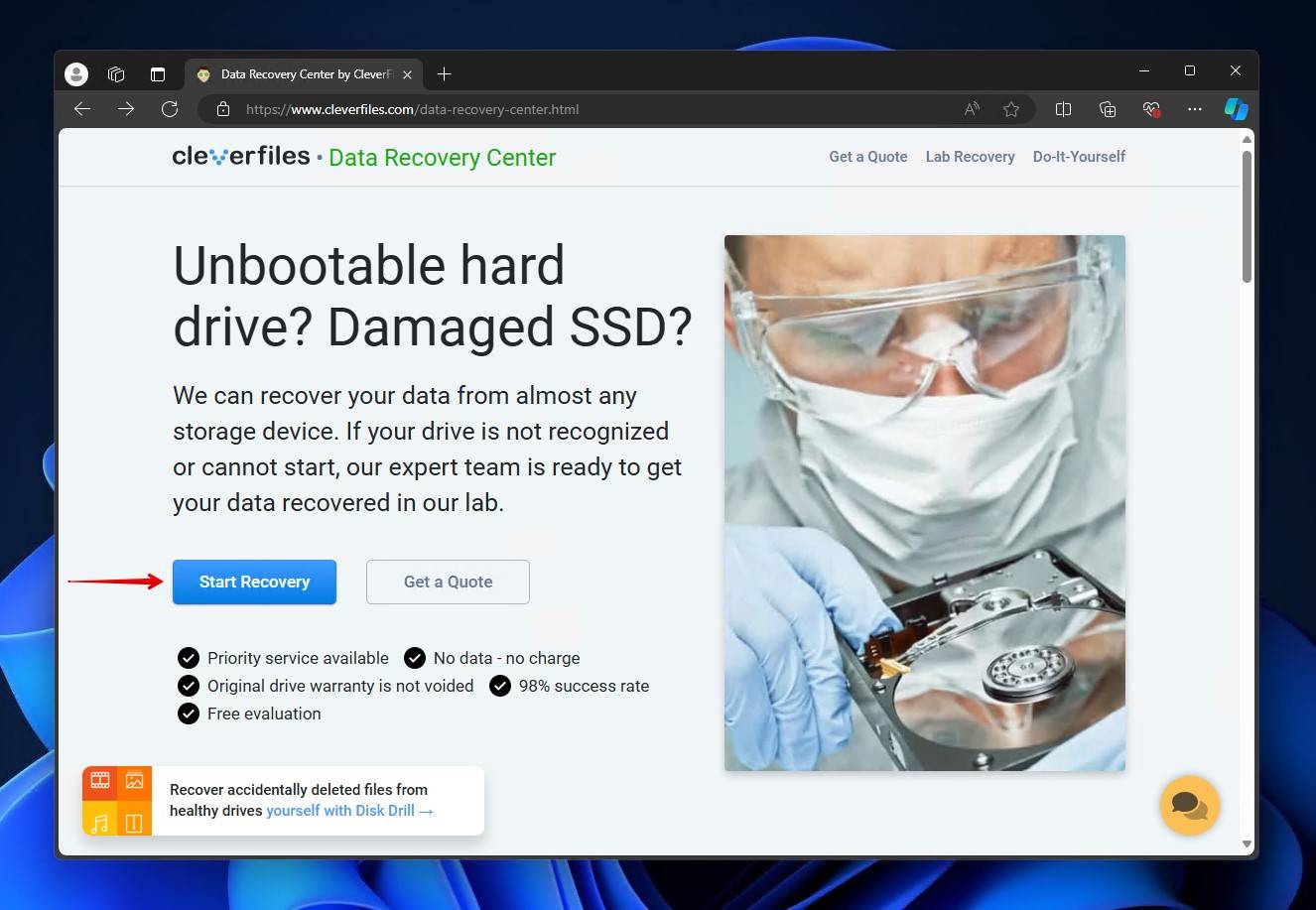
- 填写工作单。这包括选择服务级别,输入您的个人信息,并提供对存储设备及其面临的问题的描述。
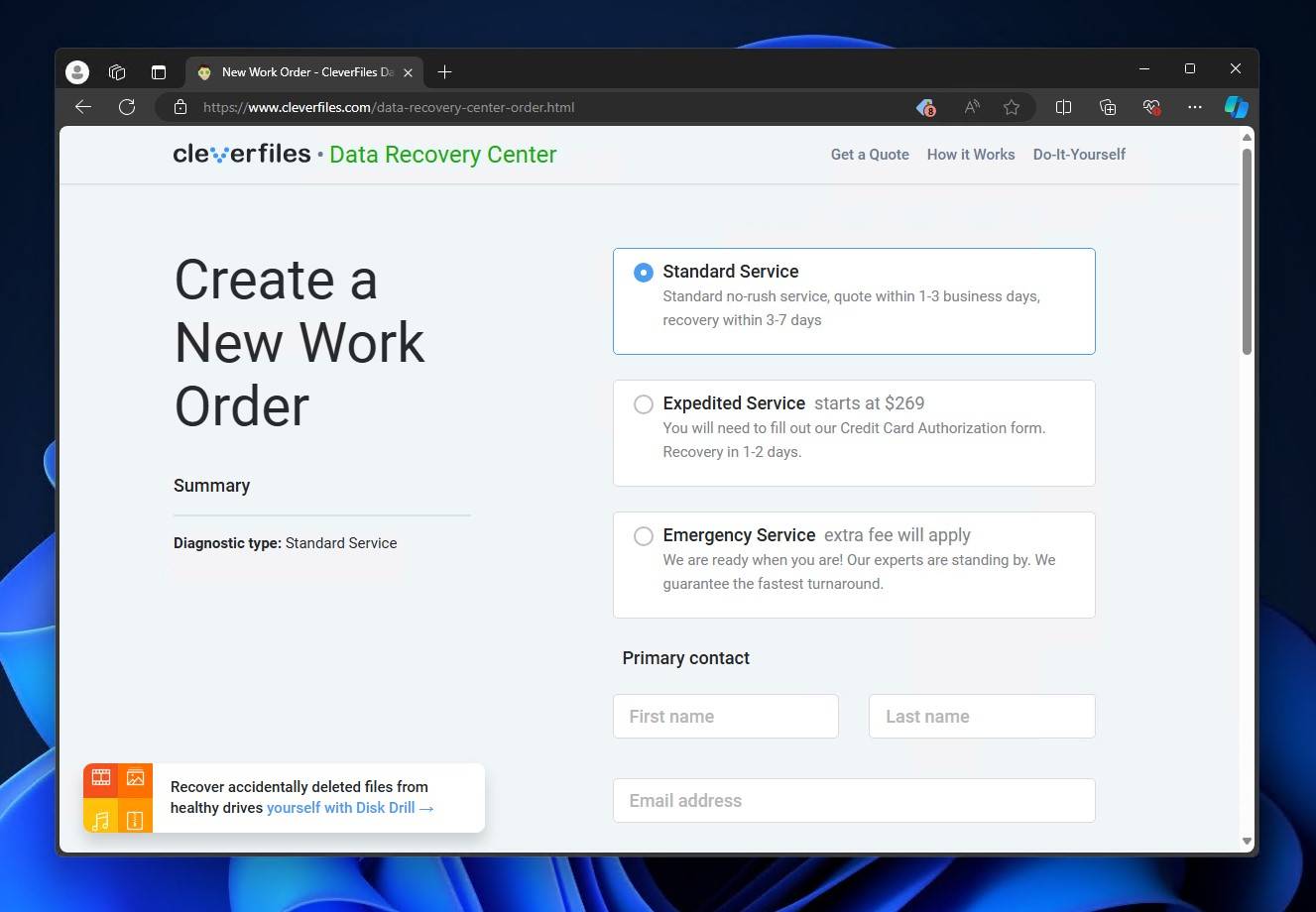
- 提交您的工作订单,然后将设备送去恢复。

您的数据将通过健康的存储设备返回给您。您给定的时间范围将取决于您选择的服务类型。使用数据恢复服务将永远是最昂贵的选择,但它也将为您提供最佳的回报。
解决方案
您可能会在搜索中遇到其他资源来解决此问题。在网络的其他地方有一些解决方案在解决问题方面没有任何用途。我在下面包括了这些解决方案,以及每个解决方案都不会有效的原因。
- 创建恢复驱动器- 创建恢复驱动器不会解决导致笔记本电脑停止工作的问题。最好的方法是帮助您解决逻辑问题。在这种情况下,最好通过尝试修复程序来恢复另一台机器上的数据,而不是进一步冒险。
- 用CHKDSK修理- chkdsk是旨在识别和修复文件系统相关问题的维修实用程序。尽管您可以通过将其连接到另一台计算机来在驱动器上运行CHKDSK,但它并不是恢复数据的可行解决方案,实际上可能造成的弊大于利。
- 更新驱动程序- 驱动程序处理硬件和操作系统之间的通信。更新或重新安装它们可以解决与固件相关的小问题,但是如果笔记本电脑不起作用,则无法更新驱动程序。
这些解决方案在解决其他问题方面有用,它们非常表面级别,并且不太可能将死笔记本电脑恢复到工作状态。
什么损坏导致了一台死去的笔记本电脑?
死去的笔记本电脑无法发挥作用。当您尝试打开电源时,它不会发出噪音,不会产生显示,并且没有反应措施。即使大多数笔记本电脑可以通过更换必要的组件来维修,但成本通常太高而无法保证投资。而且,除非您了解如何诊断问题,否则请自己对问题进行故障排除。
以下是一些常见的损害形式,可以在短短几秒钟内将笔记本电脑提前退休。
- 液体损害- 水会对笔记本电脑组件造成各种损害,当液体产生意外导电路径时,最著名的是短路。
- 动力潮- 突然的动力激增可以在您的计算机中短路电气组件。信不信由你,这也适用于笔记本电脑,如它所见失去宏cer渴望发电的Reddit用户。通常,这会造成无法弥补的损坏,并且需要更换零件。
- 身体伤害- 毫不奇怪,物理损害会导致某些组件完全停止工作。弯曲的销钉,碎裂的主板,凹断的模块 - 如果笔记本电脑在遭受身体损坏后没有打开,通常很明显。
当涉及到数据时,您永远不会太谨慎。我可以建议您保护笔记本电脑的一百万种方法,但事实是,永远不会有一种完全保护它免受损害的方法。相反,我建议定期备份您的数据,以确保您的文件的工作副本始终可用。
结论
使用死笔记本电脑的工作可能很棘手,因此我希望本指南中的信息已被证明有用。总而言之,您有三个主要选项:(1)将健康的SSD连接到另一台计算机并复制数据,(2)使用数据恢复软件从驱动器中恢复数据,或(3)发送SSD,以通过数据恢复专家将其恢复。
常问问题
您可以从死笔记本电脑中恢复数据吗?
这取决于。如果死去笔记本电脑内部的驱动器正在工作,那么您有机会通过提取驱动器并将其连接到另一台计算机来恢复数据。即使驱动器遭受逻辑损坏,某些数据也可能是可恢复的。但是,如果驱动器已经死亡并且没有被认可,那么您的机会很小,最好的行动是咨询专业人士。
了解更多:如何从死亡SSD中恢复数据
是否可以修复死笔记本电脑?
有时,您可以通过更换有问题的部分来修复死去的笔记本电脑。但是,这并不总是一个选择,尤其是在使用专有硬件的笔记本电脑中。即便如此,如果您有预算和专业知识,则可以修复死笔记本电脑。
笔记本电脑在死亡之前持续多长时间?
笔记本电脑没有平均的寿命。他们将持续到硬件散发为止。如果保持良好状态,这可能会超过10多年。但是,某些组件最终会磨损,例如SSD所使用的NAND单元格,只能使用一定次。
您怎么知道何时需要新笔记本电脑?
笔记本电脑表现出诸如点击噪音,缓慢的速度,视觉故障和消失数据之类的迹象都是即将发生故障的迹象。在这一点上,根据有缺点的零件,您只需替换笔记本电脑的一部分即可修复它。否则,您的下一个最佳行动是备份数据并替换机器。
